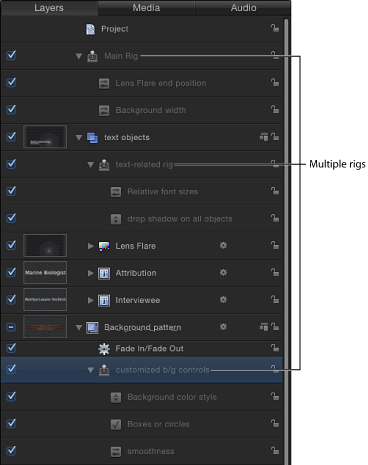Verwenden von Rigs in Motion
Obwohl Rigs häufig zum Erstellen von Hauptsteuerungen für die Verwendung in Final Cut Pro X-Projekten verwendet werden, sind sie auch in Motion nützlich, um die Steuerung eines komplexen Projekts zu vereinfachen. Statt Änderungen durch das Bearbeiten einzelner Parameter vorzunehmen, können Sie das Motion-Projekt auch durch Verwenden einiger Widgets in einem Rig ändern.
Ein Rig ist sofort nach dem Erstellen einsatzbereit und aktiv. Verwenden Sie zum Ändern des Projekts die Steuerelemente in der Schwebepalette, im Bereich „Informationen“ > „Rig“ oder im Bereich „Informationen“ > „Widget“.
Verwenden Sie die Schwebepalette, um nur die Widgets ohne die anderen Rig-relevanten Steuerelemente anzuzeigen, die im Bereich „Informationen“ sichtbar sind. Rigs auf diese Weise einzusetzen ist besonders dann nützlich, wenn Sie ein umfangreiches Projekt mit anderen Benutzern gemeinsam verwenden oder ein Projekt erstellen, das bei jeder Verwendung geändert werden muss.
Sie können zum Beispiel ein Standardprojekt für einen animierten Titel im unteren Drittel des Bildschirms mit zwei Textobjekten, einem Replikator im Hintergrund und einem über den Text laufenden Blendeneffektgenerator erstellen.
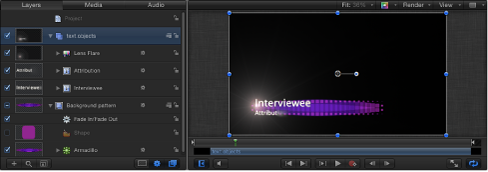
Jedes Mal, wenn das Projekt verwendet wird, muss die Größe und Position des Generators im Hintergrund an die Länge des Texts angepasst werden. Der Blendeneffekt muss nur über den Buchstaben erscheinen. Mithilfe eines Rigs können Sie eine kleine Gruppe Steuerelemente erstellen, mit denen die Parameter solcher Änderungen angepasst werden können. Statt einzelne Objekt auszuwählen, die Bereiche „Informationen“ dieser Objekte zu öffnen und die entsprechenden Änderungen vorzunehmen, können Sie auf diese Weise einfach das Rig auswählen und sofort auf die Parameter zugreifen, die geändert werden müssen.
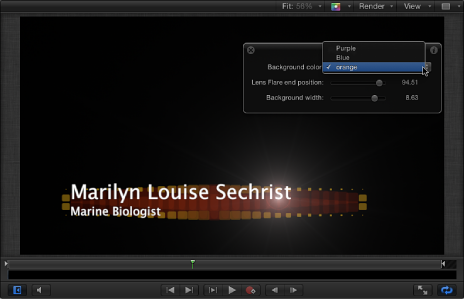
Alternativ können Sie die Widgets veröffentlichen und das Objekt „Projekt“ (in der Liste „Ebenen“) als Steuerungsbereich im Bereich „Informationen“ verwenden. Weitere Informationen zum Veröffentlichen finden Sie unter Veröffentlichen von Rigs.
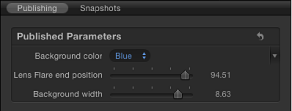
Sie können auch Keyframes auf ein Regler-Widget anwenden, um dynamisch animierte Effekte auf der Basis von gesicherten Schnappschüssen im Regler zu erstellen. Auf Einblendmenü- und Markierungsfeld-Widgets können keine Keyframes angewendet werden, und sie können auch nicht mit Verhalten animiert werden.
Mehrere Rigs
Motion erlaubt das Erstellen mehrerer Rigs in einem Projekt. Rigs können zum Steuern von Parametergruppen ausgelegt und zusammen mit den Objekten, die sie beeinflussen, gruppiert werden. Sie können beispielsweise ein Rig in der Gruppe mit den Parametern platzieren, die vom Rig beeinflusst werden. Hierdurch können Sie schnell zum entsprechenden Rig navigieren, um die zugehörigen Elemente zu steuern.